Camera Roll -kansion oletussijainnin muuttaminen tai palauttaminen Windows 10:ssä

Tämä opas näyttää, kuinka voit muuttaa tai palauttaa Camera Roll -kansion oletussijaintia Windows 10:ssä.

Viikonlopun aikana käyttäjä asensi Windows 10:n uudelleen ThinkPad-kannettavalleen. Tällä kertaa tämä käyttäjä ei käyttänyt Microsoft-tiliä kirjautumiseen, vaan loi paikallisen käyttäjätilin ja aloitti sen käytön.
Windows 10:n asennuksen jälkeen laiteohjainta asentaessaan tämä henkilö huomasi, että Cortana-ikkuna (kirjautumisikkuna) oli auki. Koska hän ei välitä Cortanasta, tämä henkilö haluaa sulkea sen. Sulje-painikkeen napsauttaminen kuitenkin vain pienentää Cortanan.
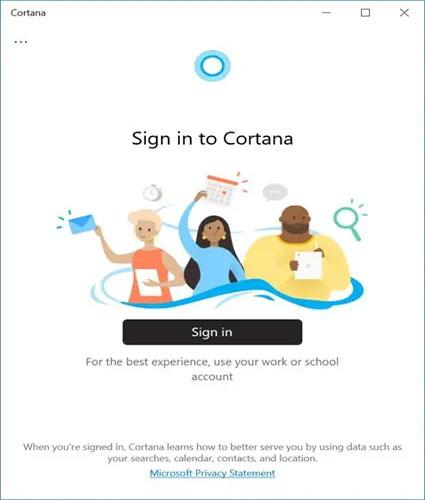
Avoimia Cortanan kirjautumisia ei voi sulkea
Tehtäväpalkin Cortana-painike (jonka henkilö myöhemmin poisti tehtäväpalkista) ei tarjonnut mahdollisuutta sulkea ikkunaa. Lisäksi ilmaisinalueella ei ole Cortana-kuvaketta. Joten kuinka sulkea Cortana-ikkuna Windows 10: ssä?
Näyttää siltä, että ainoa tapa sulkea Cortana-ikkuna on pakottaa Cortana-sovellus pysäyttämään Tehtävienhallinnan kautta .
Ja jos et käytä Cortana-sovellusta, voit määrittää sovelluksen estämään sen latautumisen Windows 10:ssä. Eli jos et halua Cortanan käynnistyvän automaattisesti, on parasta määrittää se niin, ettei se käynnisty Windowsissa. kymmenen.
Pakota Cortana-sovellus Task Managerin kautta
Vaihe 1 : Avaa Tehtävienhallinta napsauttamalla hiiren kakkospainikkeella tyhjää kohtaa tehtäväpalkissa ja napsauttamalla sitten Task Manager -vaihtoehtoa. Jos haluat käyttää pikanäppäimiä, käynnistä Tehtävienhallinta nopeasti näppäinyhdistelmällä Ctrl + Shift + Esc .
Vaihe 2 : Jos saat Task Managerin yksinkertaisen version, napsauta Lisätietoja -painiketta. Jos ei, siirry seuraavaan vaiheeseen.
Napsauta Lisätietoja-painiketta
Vaihe 3 : Etsi Prosessit- välilehdeltä Cortana-merkintä . Kun olet löytänyt, napsauta Cortana- merkintää hiiren kakkospainikkeella ja napsauta sitten Lopeta tehtävä -vaihtoehtoa.
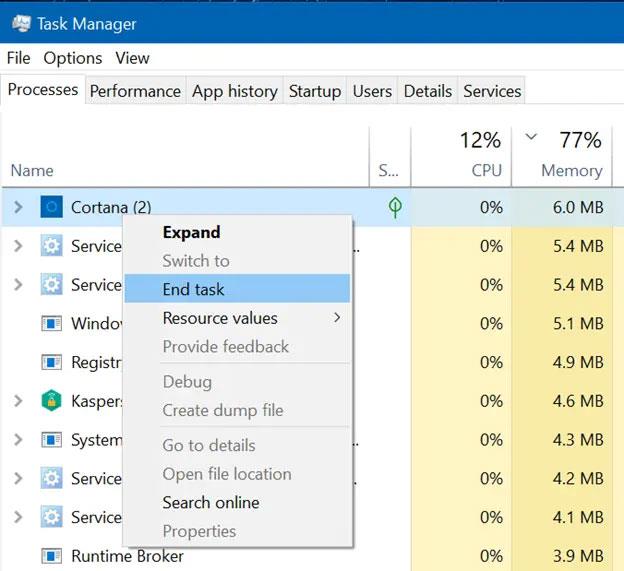
Napsauta Lopeta tehtävä -vaihtoehtoa
Estä Cortanan käynnistyminen automaattisesti Windows 10:ssä
Vaihe 1 : Avaa Task Manager.
Vaihe 2 : Napsauta Käynnistys- välilehdessä Cortana- merkintää hiiren kakkospainikkeella ja napsauta sitten Poista käytöstä -vaihtoehtoa. Tämä estää Cortana-sovellusta latautumasta Windows 10:ssä.
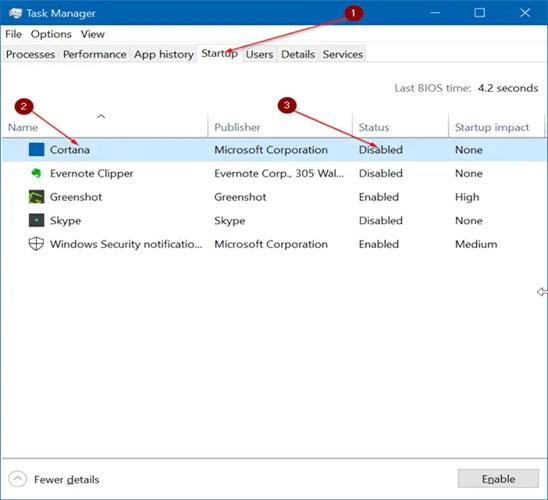
Napsauta Poista käytöstä -vaihtoehtoa
Sillä välin, jos et käytä Cortanaa, voit poistaa sen kokonaan noudattamalla artikkelin helppoja ohjeita: Poista Cortana-virtuaaliavustaja kokonaan käytöstä Windows 10:ssä , jonka Quantrimang mainitsi aiemmin .
Katso lisää:
Tämä opas näyttää, kuinka voit muuttaa tai palauttaa Camera Roll -kansion oletussijaintia Windows 10:ssä.
Valokuvien koon ja kapasiteetin pienentäminen helpottaa niiden jakamista tai lähettämistä kenelle tahansa. Erityisesti Windows 10:ssä voit muuttaa kuvien kokoa erässä muutamalla yksinkertaisella vaiheella.
Jos sinun ei tarvitse näyttää äskettäin vierailtuja kohteita ja paikkoja turvallisuus- tai yksityisyyssyistä, voit helposti sammuttaa sen.
Yksi paikka monien toimintojen ohjaamiseen suoraan ilmaisinalueella.
Windows 10:ssä voit ladata ja asentaa ryhmäkäytäntömalleja hallitaksesi Microsoft Edge -asetuksia, ja tämä opas näyttää prosessin.
Tehtäväpalkissa on rajoitetusti tilaa, ja jos työskentelet säännöllisesti useiden sovellusten kanssa, tila saattaa loppua nopeasti, jotta voit kiinnittää lisää suosikkisovelluksiasi.
Resurssienhallinnan alareunassa oleva tilapalkki kertoo, kuinka monta kohdetta on sisällä ja valittuna tällä hetkellä avoimessa kansiossa. Alla olevat kaksi painiketta ovat myös käytettävissä tilapalkin oikealla puolella.
Microsoft on vahvistanut, että seuraava suuri päivitys on Windows 10 Fall Creators Update. Näin päivität käyttöjärjestelmän aikaisin ennen kuin yritys julkaisee sen virallisesti.
Virranhallinta-asetusten Salli herätysajastimet -asetuksen avulla Windows voi herättää tietokoneen automaattisesti lepotilasta ajoitettujen tehtävien ja muiden ohjelmien suorittamiseksi.
Jos haluat muuttaa Windows 10:n viikon ensimmäisen päivän vastaamaan asuinmaatasi, työympäristöäsi tai hallita kalenteriasi paremmin, voit muuttaa sen Asetukset-sovelluksen tai Ohjauspaneelin kautta.
Puhelimesi sovelluksen versiosta 1.20111.105.0 alkaen on lisätty uusi Useita ikkunoita -asetus, jonka avulla voit ottaa käyttöön tai poistaa käytöstä varoituksen ennen useiden ikkunoiden sulkemista, kun suljet Puhelin-sovelluksesta.
Tämä opas näyttää, kuinka Win32:n pitkien polkujen käytäntö otetaan käyttöön tai poistetaan käytöstä, jotta polut ovat yli 260 merkkiä pitkiä kaikille käyttäjille Windows 10:ssä.
Liity Tips.BlogCafeIT-ohjelmaan ja opi tässä artikkelissa, kuinka voit sammuttaa ehdotetut sovellukset (suositellut sovellukset) Windows 10:ssä!
Nykyään monien kannettavien ohjelmien käyttö saa akun tyhjenemään nopeasti. Tämä on myös yksi syy siihen, miksi tietokoneen akut kuluvat nopeasti. Alla on tehokkaimmat tavat säästää akkua Windows 10:ssä, joita lukijoiden tulisi harkita.
Halutessasi voit standardoida kaikkien tietokoneesi käyttäjien tilikuvan oletustilikuvaksi ja estää käyttäjiä vaihtamasta tilikuvaansa myöhemmin.
Oletko kyllästynyt siihen, että Windows 10 ärsyttää sinua "Hanki vielä enemmän Windowsista" -aloitusnäytöllä joka kerta, kun päivität? Se voi olla hyödyllistä joillekin ihmisille, mutta myös estää niitä, jotka eivät sitä tarvitse. Näin voit poistaa tämän ominaisuuden käytöstä.
Jos sinulla on tehokas tietokone tai sinulla ei ole monia käynnistysohjelmia Windows 10:ssä, voit yrittää vähentää käynnistysviivettä tai jopa poistaa sen kokonaan käytöstä, jotta tietokoneesi käynnistyy nopeammin.
Microsoftin uusi Chromium-pohjainen Edge-selain poistaa tuen EPUB-e-kirjatiedostoille. Tarvitset kolmannen osapuolen EPUB-lukijasovelluksen, jotta voit tarkastella EPUB-tiedostoja Windows 10:ssä. Tässä on joitain hyviä ilmaisia vaihtoehtoja.
Ehkä et tiedä, mutta yksi OneDriven käytön suurimmista eduista on sen loistava ominaisuus, nimeltään paikkamerkit.
Kameran rulla- ja Tallennetut kuvat -kansiot tulevat oletusarvoisesti Windows 10:n mukana. Seuraavassa artikkelissa kerrotaan, kuinka voit siirtää, piilottaa tai poistaa näitä kansioita, jotta ne eivät ole tiellä, sekä kuinka piilottaa niihin liittyvät kirjastot.
Kioskitila Windows 10:ssä on tila, jolla voit käyttää vain yhtä sovellusta tai käyttää vain yhtä verkkosivustoa vierailevien käyttäjien kanssa.
Tämä opas näyttää, kuinka voit muuttaa tai palauttaa Camera Roll -kansion oletussijaintia Windows 10:ssä.
Hosts-tiedoston muokkaaminen voi aiheuttaa sen, että et voi käyttää Internetiä, jos tiedostoa ei ole muokattu oikein. Seuraava artikkeli opastaa sinua muokkaamaan isäntätiedostoa Windows 10:ssä.
Valokuvien koon ja kapasiteetin pienentäminen helpottaa niiden jakamista tai lähettämistä kenelle tahansa. Erityisesti Windows 10:ssä voit muuttaa kuvien kokoa erässä muutamalla yksinkertaisella vaiheella.
Jos sinun ei tarvitse näyttää äskettäin vierailtuja kohteita ja paikkoja turvallisuus- tai yksityisyyssyistä, voit helposti sammuttaa sen.
Microsoft on juuri julkaissut Windows 10 Anniversary Update -päivityksen, joka sisältää monia parannuksia ja uusia ominaisuuksia. Tässä uudessa päivityksessä näet paljon muutoksia. Windows Ink -kynän tuesta Microsoft Edge -selainlaajennuksen tukeen, Start Menu ja Cortana ovat myös parantuneet merkittävästi.
Yksi paikka monien toimintojen ohjaamiseen suoraan ilmaisinalueella.
Windows 10:ssä voit ladata ja asentaa ryhmäkäytäntömalleja hallitaksesi Microsoft Edge -asetuksia, ja tämä opas näyttää prosessin.
Dark Mode on tumman taustan käyttöliittymä Windows 10:ssä, joka auttaa tietokonetta säästämään akun virtaa ja vähentämään vaikutusta käyttäjän silmiin.
Tehtäväpalkissa on rajoitetusti tilaa, ja jos työskentelet säännöllisesti useiden sovellusten kanssa, tila saattaa loppua nopeasti, jotta voit kiinnittää lisää suosikkisovelluksiasi.






















